Es kann extrem nervig sein, wenn die Apps auf dem Android-Handy oder -Tablet permanent abstürzen. Gut also, wenn Sie wissen, welche Ursachen zum Abstürzen von Apps führen können – und vor allem, mit welchen Tipps und Tricks man diese beheben kann.
Wir zeigen Ihnen, wie Sie als Android-Nutzer dazu beitragen können, Ihr Mobiltelefon zu schützen und auch das Problem der abstürzenden Apps mit den richtigen Tools in den Griff zu bekommen.
Was verursacht den Absturz von Apps auf Android?
Bevor Sie nun das Schlimmste annehmen, nämlich, dass das Betriebssystem Schaden genommen hat und zu Abstürzen führt: Es gibt auch andere Gründe für Android Abstürze. Die meisten davon können Sie sogar ohne besondere IT-Kenntnisse selbst beheben.
Ein überlasteter Arbeitsspeicher kann App-Abstürze verursachen
Möglicherweise wissen Sie gar nicht, dass viele der auf Ihrem Smartphone installierten Apps im Hintergrund aktiviert sind, um Ihnen beispielsweise Benachrichtigungen zu senden.
Es ist natürlich ganz allein Ihre Entscheidung, welche der von Ihnen verwendeten Apps Ihnen solche Benachrichtigungen auf den Startbildschirm senden sollen, ist. Allerdings sollten Sie wissen, dass hierüber der Arbeitsspeicher Ihres Smartphones belastet wird.
Und auch Apps, die Sie nach der Nutzung geöffnet lassen, können sehr zulasten des Arbeitsspeichers gehen, – insbesondere Spiele-Apps, Streaming-Dienste wie Netflix und Spotify oder soziale Netzwerke wie Facebook, Instagram und Co.
Ist der Speicher voll, kann das zu App-Abstürzen führen
Neuere Smartphones und Tablets sind meist mit einem recht großen Speicher ausgestattet. Das Android-Betriebssystem sowie die vielen von den Smartphone-Herstellern vorinstallierten Apps nehmen auf Ihrem Handy allerdings sehr viel Speicherplatz ein.
Die von Ihnen selbst installierten Apps benötigen zusätzlich gern einmal dreistellige Megabytes an Speichervolumen. Aber auch Videos, Fotos in verschiedensten Varianten sowie Audiodateien können im Laufe der Zeit viel Speicher in Anspruch nehmen – und ist der Speicher voll, führt das zwangsläufig zu App-Abstürzen.
In unserem Blog finden Sie übrigens auch einen Beitrag, in dem wir Ihnen Tipps dazu geben, wie Sie unerwünschte Apps auf Android ausblenden beziehungsweise deinstallieren können.
In seltenen Fällen können System-Updates Apps zum Abstürzen bringen
In ganz seltenen Fällen können fehlerhafte Updates dazu führen, dass nicht bloß Google-Apps, sondern auch Anwendungen anderer Anbieter abstürzen. Einen solchen Fall, der alle Android-Geräte betraf, gab es 2021, als ein einziges kleines Update für die WebView-Anwendung fehlerhaft war.
Glücklicherweise erkannte Google das Problem recht schnell und veröffentlichte gleich zwei weitere Updates. Eines für WebView selbst und eines für den Chrome-Browser, auf dessen Programmierung diese App basiert.
Wie kann man die Ursachen von App-Abstürzen identifizieren?
Mögliche Ursachen dafür, warum Apps auf Ihrem Android-Gerät abstürzen, haben wir ja vorangehend aufgeführt. Damit Sie die Ursache für einfrierende Apps auf Ihrem Android-Handy jedoch genau identifizieren können, hilft es wohl nur, Schritt für Schritt die Maßnahmen durchzuführen, die wir Ihnen im Folgenden erläutern.
Ursachen von abstürzenden Apps beheben: So geht‘s
Wenn Sie unsere Tipps Schritt für Schritt befolgen, sollten die Apps auf Ihrem Android-Handy nicht mehr abstürzen. Und es spricht auch nichts dagegen, die einzelnen Maßnahmen regelmäßig durchzuführen, damit es erst gar nicht dazu kommt, dass die Apps ständig abstürzen.
Häufig abstürzende Apps aktualisieren
Wenn einzelne Apps auf Ihrem Android-Handy ständig abstürzen, liegt es möglicherweise daran, dass sie nicht mehr aktuell sind. Dies zu prüfen und die fehlenden Aktualisierungen oder Updates gleich als ersten wichtigen Schritt vorzunehmen, ist wirklich schnell getan:
- Öffnen Sie den Google Play Store und tippen Sie oben rechts auf Ihr Profilbild.
- Wählen Sie im nächsten Schritt „Apps und Gerät verwalten“.

- In der folgenden Ansicht tippen Sie unter „Updates verfügbar“ auf „Alle aktualisieren“

Android-System-Update ausführen
Wenn die Aktualisierung der Apps über den Play Store nicht den gewünschten Effekt hatte und immer noch einzelne oder auch mehrere Apps ständig abstürzen, könnte es daran liegen, dass das Android-Betriebssystem Ihres Smartphones nicht mehr aktuell ist.
Darum empfehlen wir Ihnen als zweiten wichtigen Schritt zur Lösung des Problems mit abstürzenden Apps zu prüfen, ob das Betriebssystem vielleicht ein Update benötigt. Auch das ist schnell gemacht:
- Scrollen Sie zunächst im Bereich der „Einstellungen“ etwas nach unten und tippen Sie auf „Software-Update“ (je nach Smartphone oder Tablet heißt dieser Menüpunkt auch „System-Update“).

- Wenn Sie dann auf „Herunterladen und installieren“ tippen, sucht Ihr Handy automatisch nach dem erforderlichen Update und installiert dieses. Denken Sie daran, solche Aktualisierungen immer über eine WLAN-Verbindung durchzuführen, sonst könnten zusätzliche Kosten anfallen.

Arbeitsspeicher bereinigen
Sie wissen ja bereits, dass ein voller Arbeitsspeicher dazu führen kann, dass die Apps auf Ihrem Android-Gerät häufig abstürzen, weshalb Sie im dritten Schritt diesen Arbeitsspeicher unbedingt leeren sollten.
In unserem Beispiel haben wir – wie zuvor auch – ein Galaxy S21 FE 5G verwendet:
- Tippen Sie erneut auf „Einstellungen“ und wählen Sie weiter unten „Akku und Gerätewartung“.
- Sie können nun entweder zunächst „Jetzt optimieren“ tippen oder Sie wählen „Arbeitsspeicher“. Hier wird Ihnen direkt gezeigt, wie viel Arbeitsspeicherplatz bereinigt werden kann und mit einem Tippen auf „Bereinigen“ wird dieser Prozess ausgeführt.


Speicherplatz freigeben und so die App-Abstürze beenden
Wenn Ihr Android-Smartphone oder -Tablet nicht mehr genügend freien Speicherplatz aufweist, können die Apps nicht einwandfrei funktionieren und darum im schlimmsten Falle abstürzen.
Sie können hierfür zunächst erneut den Weg über „Apps und Gerätewartung“ wählen und dann entsprechend auf „Speicherplatz“ tippen. Hier können Sie sich einen Überblick über den auf Ihrem Android-Gerät belegten Speicherplatz verschaffen und sehen, welche Dateien den meisten Speicher beanspruchen.
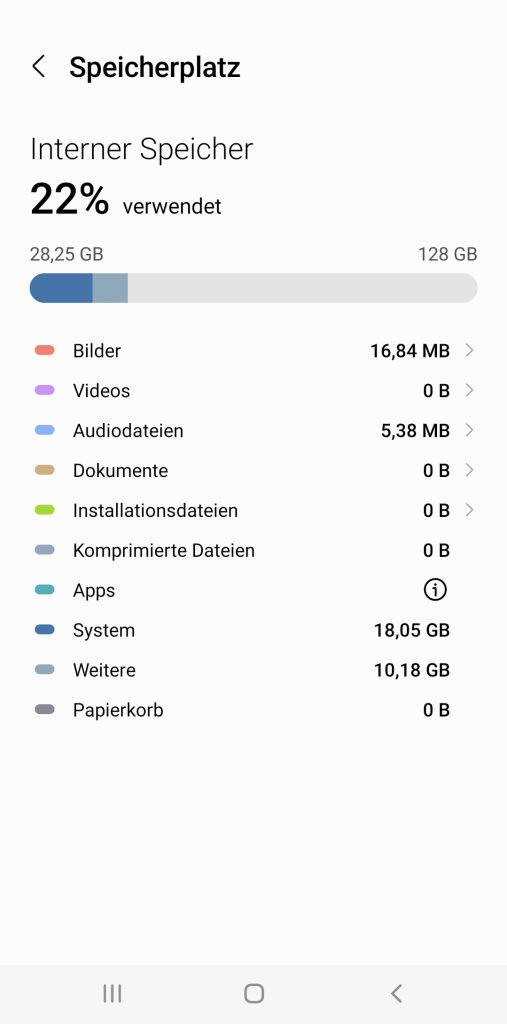
Diese Speicherschlucker werden bei vielen von uns – neben den Systemdateien – Fotos („Bilder“) und Audio- beziehungsweise Video-Dateien sein, weshalb ein genauer Blick auf diese gespeicherten Dateien lohnenswert sein kann. Vielfach haben wir von ein und demselben Motiv gleich mehrere Varianten abgespeichert und benötigen eigentlich nur eine Version.
Unsere Empfehlung: Löschen Sie die Duplikate. Wenn das für Sie keine Option ist, können Sie Ihre Bilder auch in einer Cloud ablegen. Sollten Sie Bedenken haben, Ihre Dateien in einer solchen Cloud abzulegen, empfehlen wir die Lektüre eines weiteren Blogbeitrags, in dem wir Ihnen zeigen, wie Sie Dateien in der Cloud schützen können.
Damit die Android-Apps nicht mehr einfrieren: Neustart
Viele Experten raten dazu, das Smartphone oder Tablet regelmäßig, idealerweise einmal täglich, neu zu starten. Denn mit einem Neustart werden alle Apps inklusive der Hintergrundprozesse beendet – und darum empfehlen wir Ihnen, diesen Schritt nicht auszulassen.
Den Cache zu leeren, kann App-Abstürze vermeiden helfen
Der Begriff „Cache“ kommt aus dem Französischen und bedeutet so viel wie „Versteck“, was es ganz gut trifft, denn alle Apps auf Ihrem Android-Handy legen einen solchen Cache an – und der kann schnell mal auf mehrere Megabyte anwachsen und so das Abstürzen von Android-Apps verursachen.
Und so gehen Sie vor, um den Cache zu leeren:
- Scrollen Sie unter „Einstellungen“ weiter nach unten und wählen Sie dann „Apps“.
- Suchen Sie in der Auflistung diejenige(n) App(s), die häufig abstürzen und tippen Sie darauf.
- Wählen Sie dann „Speicherplatz“.

- Tippen Sie anschließend unten rechts auf „Cache leeren“.

Unser Tipp: Sie können die Leistungsfähigkeit Ihres Android-Handys deutlich verbessern, wenn Sie regelmäßig den Cache aus allen Apps löschen – und Sie werden staunen, wie viel Speicherplatz mit den Cache-Dateien belegt ist.
Permanent abstürzende Apps neu installieren
Sollten einzelne Apps trotz aller vorangehenden Maßnahmen immer noch permanent einfrieren, empfehlen wir Ihnen, die entsprechende App zunächst zu deinstallieren und anschließend über den Google Play Store neu zu installieren.
Tipps zur Vermeidung von App-Abstürzen
Hier noch einmal in aller Kürze die Tipps dazu, wie Sie es vermeiden können, dass die Apps auf Android einfrieren oder abstürzen:
- Halten Sie das Betriebssystem und die Apps immer auf dem aktuellen Stand.
- Leeren Sie regelmäßig den Arbeitsspeicher und auch den Cache der Apps.
- Löschen Sie überflüssige Dateien und auch vorinstallierte, unerwünschte oder nicht (mehr) genutzte Apps, die viel Speicherplatz belegen.
- Starten Sie Ihr Android-Handy regelmäßig neu.
Was ist zu tun, wenn die Android-Apps trotzdem abstürzen?
Wenn die Apps auf Ihrem Android-Handy oder -Tablet nach den gerade beschriebenen Maßnahmen weiterhin abstürzen, sollten Sie Ihr Gerät auf die Werkseinstellungen zurücksetzen.
Bevor Sie sich daran begeben, Ihr Handy zurückzusetzen, denken Sie bitte daran, ein Backup zu erstellen, um Ihre Dateien zu retten. So stellen Sie Ihr Handy auf die Werkseinstellungen zurück:
- Tippen Sie zunächst auf „Einstellungen“ auf Ihrem Android-Gerät.
- Scrollen Sie weiter nach unten und tippen Sie dann auf „Allgemeine Verwaltung“.
- Wenn Sie dann „Auf Werkseinstellungen zurücksetzen“ tippen, werden alle Daten, Apps und Dateien von Ihrem Android-Handy gelöscht (allerdings werden Sie vor dem endgültigen Löschen aufgefordert, diesen Schritt zu bestätigen).

Nachdem Sie Ihr Gerät auf die Werkseinstellungen zurückgesetzt haben, müssen Sie zwar alle Apps und Dateien neu installieren, aber mit einem Backup ist das recht schnell gemacht.
Nützliche Apps zur Diagnose und Behebung von App-Abstürzen
Es gibt verschiedene Apps, die Ihnen bei der Diagnose und Behebung von App-Abstürzen helfen können, etwa Avast Cleanup, Easy Uninstaller oder CCleaner.
Wir denken jedoch, dass Sie mit unseren Tipps zur Behebung und Vermeidung von App-Abstürzen und der Installation von Avira Antivirus Security für Android ein sehr ausgefeiltes und bewährtes Tool nutzen.
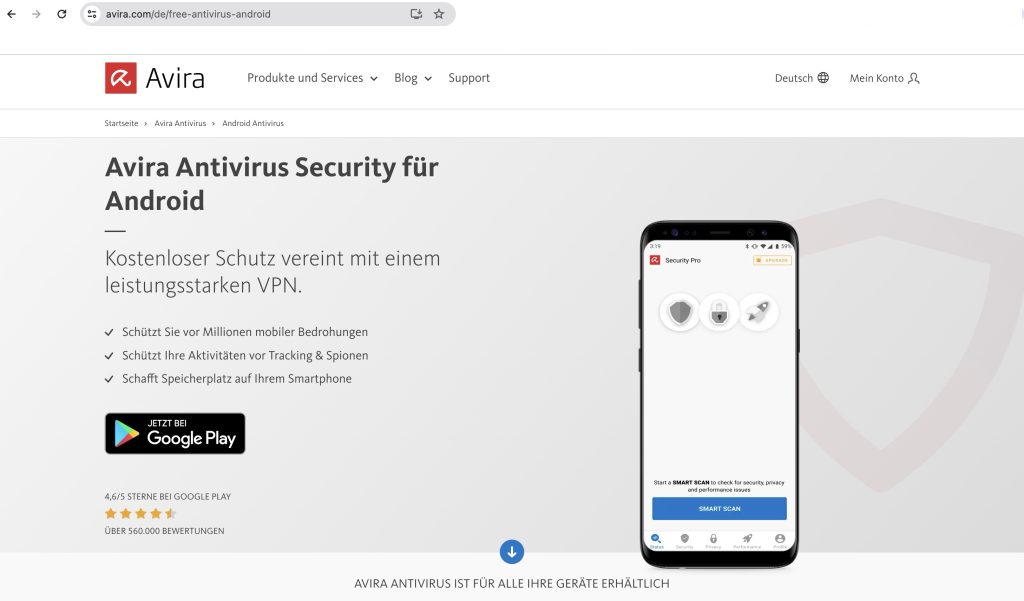
In dieser Lösung ist der Optimizer zur Bereinigung des Arbeitsspeichers und zwischengespeicherter Daten bereits enthalten. Das Beste daran: Mit dieser Lösung können Sie zugleich von umfangreichen Tools zur Verbesserung Ihrer Online-Privatsphäre profitieren, als da beispielsweise wären:
- Regelmäßige Viren-Scans prüfen mit der kostenlosen Avira Antivirus Security für Android Lösung Ihr Handy und Tablet auf eine mögliche Viren- oder Malware-Infizierung.

- Mit dem in diese Lösung integrierten Berechtigungsmanager können Sie sehen, welche Apps im Hintergrund auf Ihre privaten Daten zugreifen können – und damit den Arbeitsspeicher belasten und zu App-Abstürzen führen können.
- Und mittels Identitätsschutz können Sie prüfen, ob Ihre E-Mail-Adressen möglicherweise Teil eines Datendiebstahls wurden.
- Dank der Verschlüsselungstechnologien im enthaltenen VPN (einem virtuellen privaten Netzwerk) können Sie Ihre Online-Aktivitäten anonymisiert durchführen, womit Ihre Online-Privatsphäre gerade in öffentlichen WLAN-Netzen verbessert werden kann.

Dieser Artikel ist auch verfügbar in: EnglischFranzösischItalienisch












